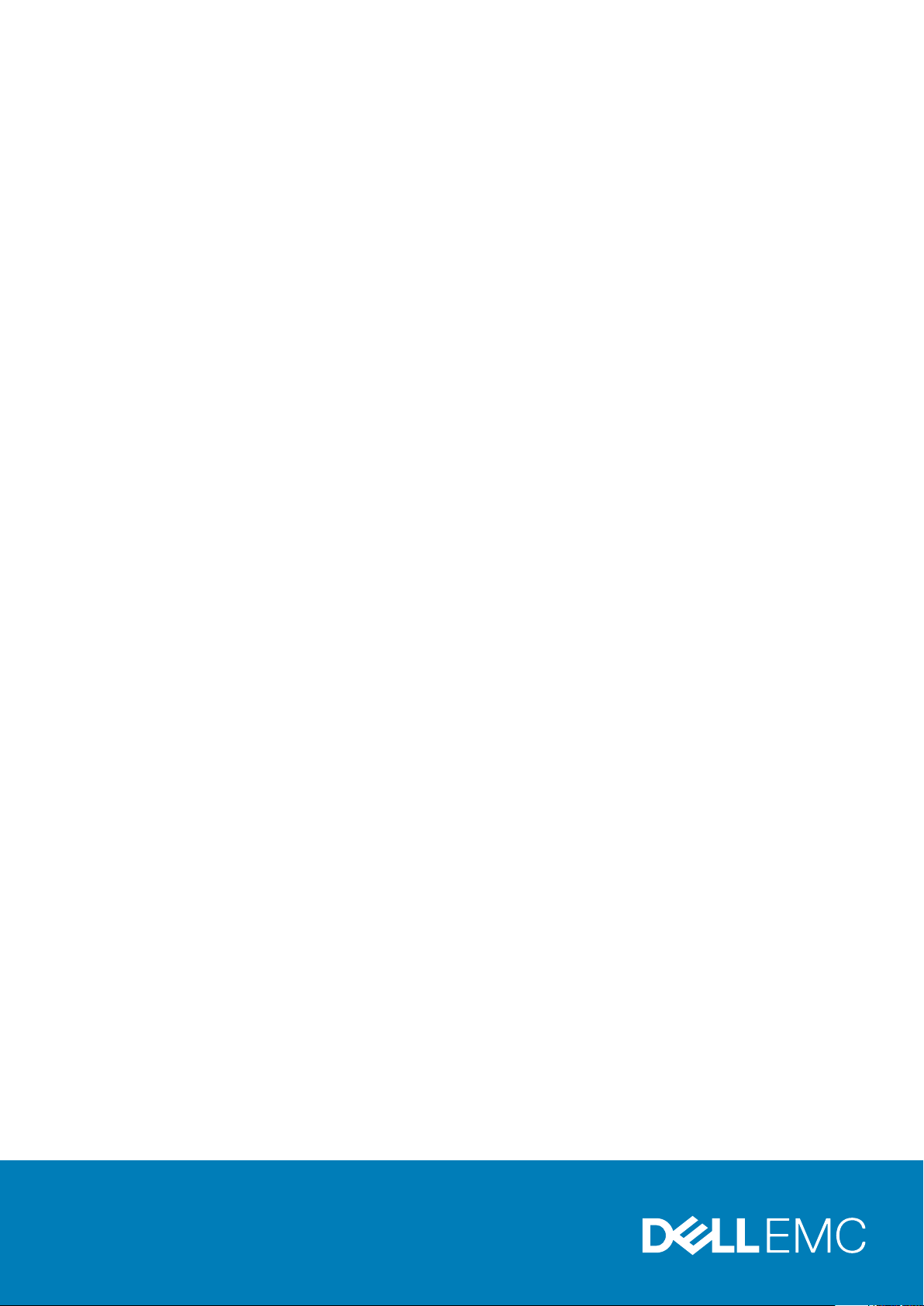
Dell Precision 3551
Guide de configuration et des caractéristiques
Modèle réglementaire: P80F
Type réglementaire: P80F004
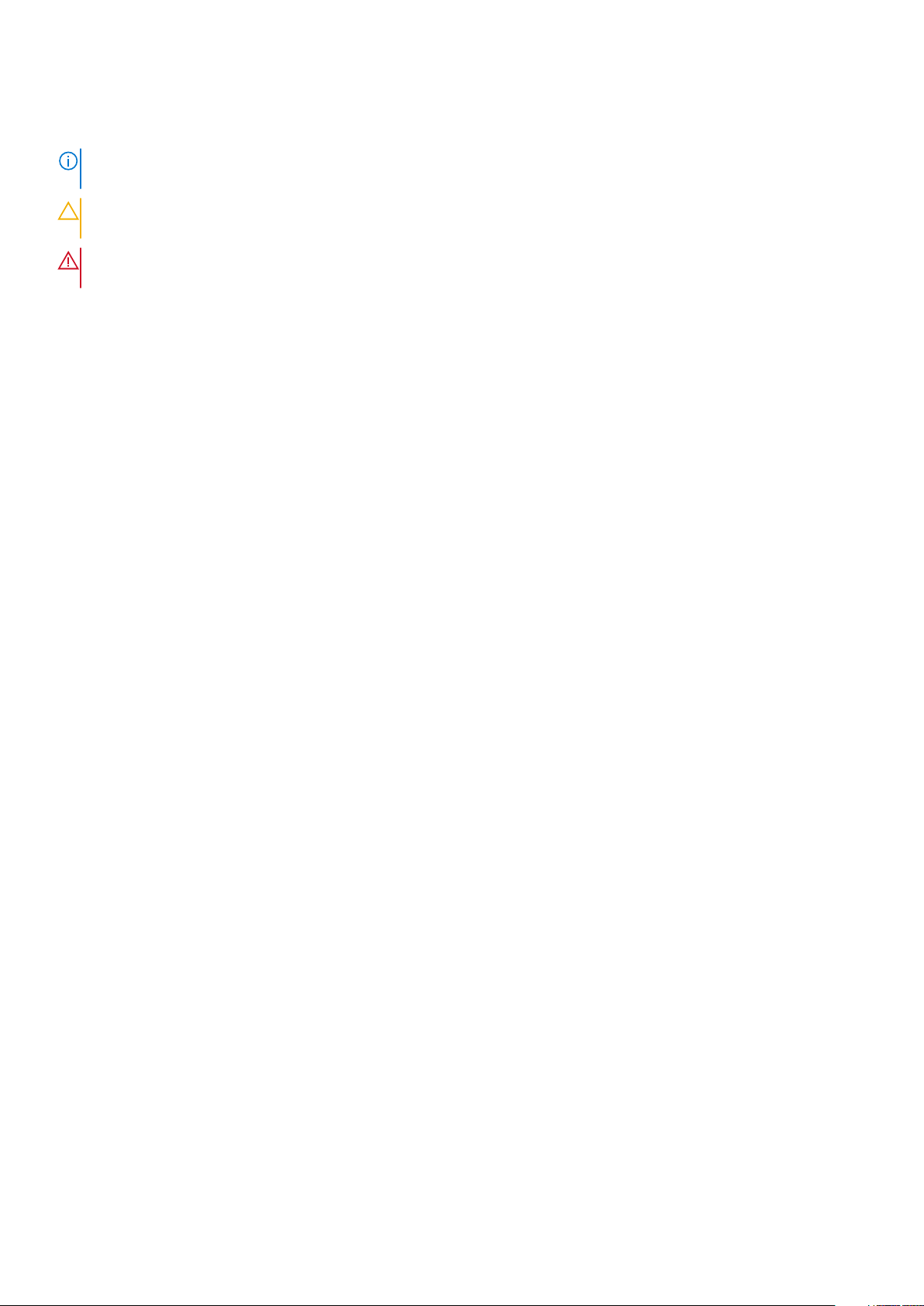
Remarques, précautions et avertissements
REMARQUE : Une REMARQUE indique des informations importantes qui peuvent vous aider à mieux utiliser votre
produit.
PRÉCAUTION : Une PRÉCAUTION indique un risque d'endommagement du matériel ou de perte de données et vous
indique comment éviter le problème.
AVERTISSEMENT : Un AVERTISSEMENT indique un risque d'endommagement du matériel, de blessures corporelles ou
même de mort.
© 2020 Dell Inc. ou ses filiales. Tous droits réservés. Dell, EMC et les autres marques commerciales mentionnées sont des marques
de Dell Inc. ou de ses filiales. Les autres marques peuvent être des marques commerciales de leurs propriétaires respectifs.
Rév. A00
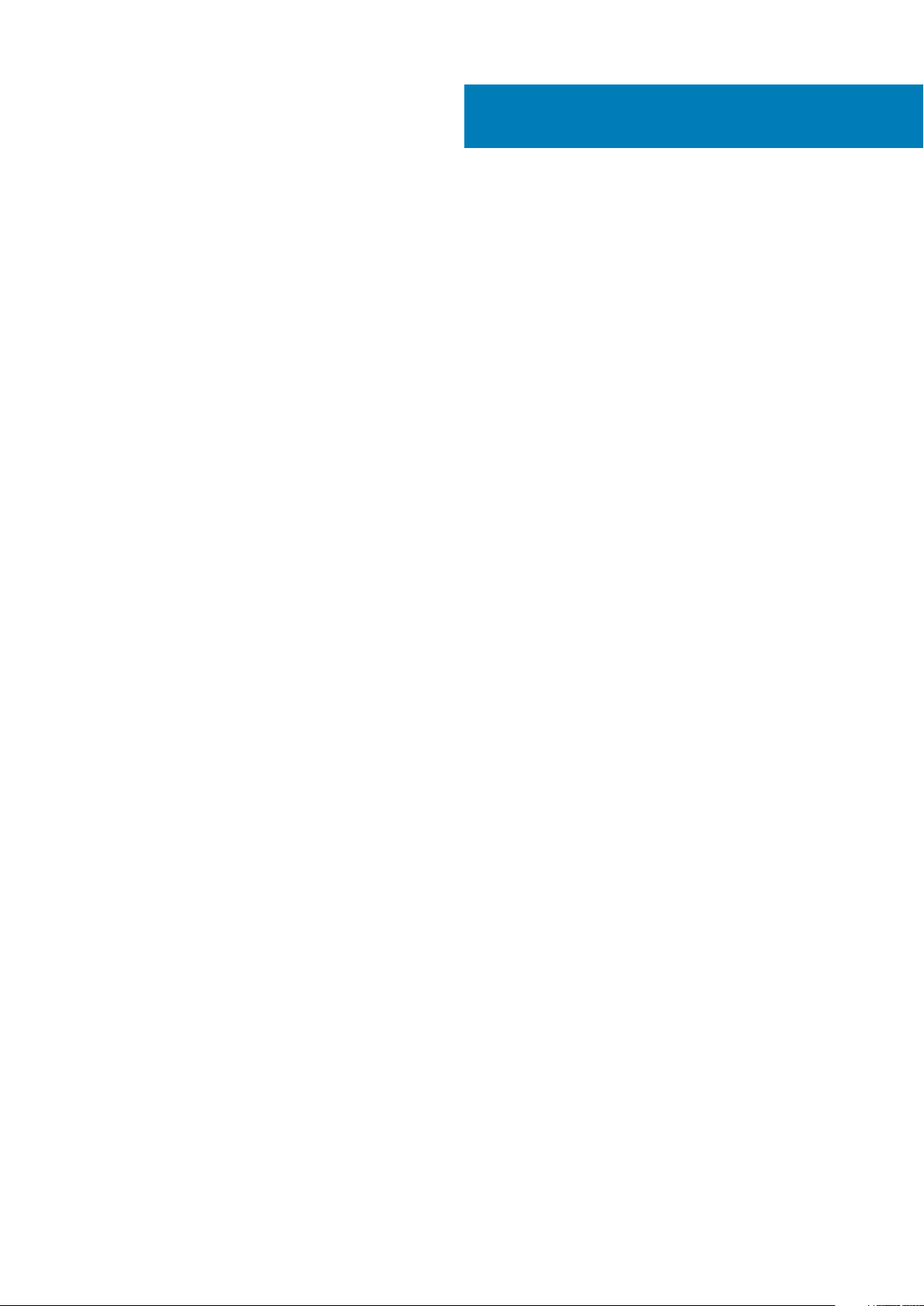
Table des matières
1 Configuration de votre Precision 3551............................................................................................ 5
2 Créez un lecteur de récupération USB pour Windows...................................................................... 7
3 Présentation du châssis................................................................................................................8
Vue de l’écran.........................................................................................................................................................................8
Vue du dessous......................................................................................................................................................................9
Vue de gauche....................................................................................................................................................................... 9
Vue de droite........................................................................................................................................................................ 10
Vue du repose-poignets.......................................................................................................................................................11
4 Caractéristiques techniques........................................................................................................ 12
Caractéristiques du système...............................................................................................................................................12
Processeurs.....................................................................................................................................................................12
Chipset.............................................................................................................................................................................12
Système d’exploitation...................................................................................................................................................12
Mémoire...........................................................................................................................................................................13
Connecteurs de la carte système.................................................................................................................................13
Stockage..........................................................................................................................................................................13
Lecteur de carte multimédia......................................................................................................................................... 14
Audio................................................................................................................................................................................ 14
Vidéo................................................................................................................................................................................ 14
Caméra.............................................................................................................................................................................14
Communications.............................................................................................................................................................15
Haut débit mobile........................................................................................................................................................... 15
Adaptateur secteur........................................................................................................................................................ 16
Batterie............................................................................................................................................................................ 16
Dimensions et poids....................................................................................................................................................... 18
Ports et connecteurs..................................................................................................................................................... 18
Pavé tactile......................................................................................................................................................................19
Affichage........................................................................................................................................................................ 20
Clavier.............................................................................................................................................................................. 21
Lecteur d’empreintes digitales sur le bouton d’alimentation.....................................................................................21
Lecteur d’empreintes digitales......................................................................................................................................21
Spécifications des contrôles et capteurs.................................................................................................................... 21
Sécurité...........................................................................................................................................................................22
Options de sécurité : lecteur de carte à puce avec contact....................................................................................22
Options de sécurité : lecteur de carte à puce sans contact.....................................................................................23
Logiciel de sécurité........................................................................................................................................................ 24
Environnement de l’ordinateur.....................................................................................................................................24
Politique de support............................................................................................................................................................ 25
5 Raccourcis clavier...................................................................................................................... 26
Table des matières 3
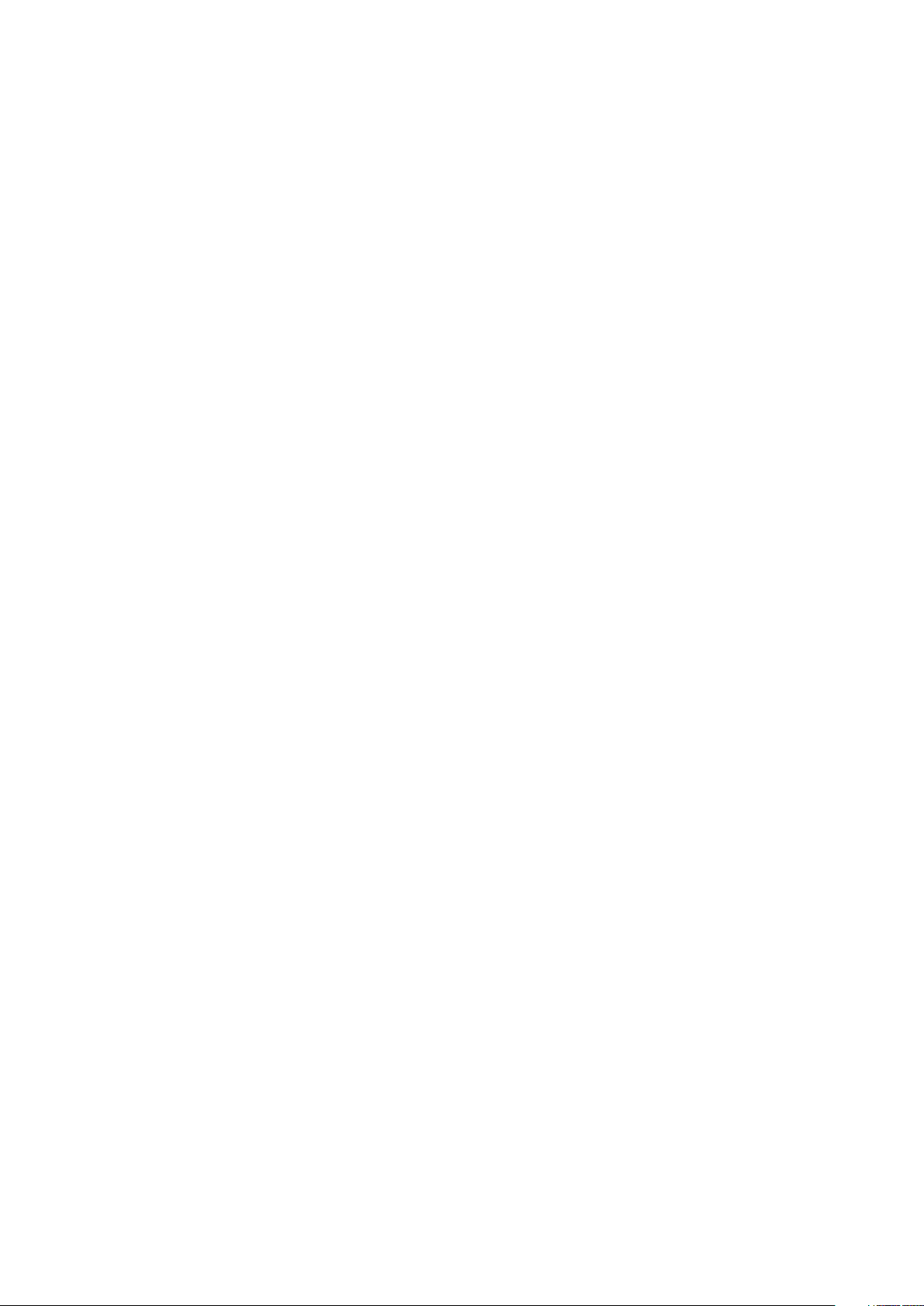
6 Logiciel......................................................................................................................................28
Téléchargement des pilotes Windows.............................................................................................................................. 28
7 System Setup (Configuration du système)................................................................................... 29
Menu d’amorçage................................................................................................................................................................29
Touches de navigation........................................................................................................................................................29
Séquence de démarrage.....................................................................................................................................................30
Options de configuration du système...............................................................................................................................30
Options générales..........................................................................................................................................................30
Informations sur le système.......................................................................................................................................... 31
Vidéo................................................................................................................................................................................33
Sécurité...........................................................................................................................................................................33
Secure Boot (Amorçage sécurisé).............................................................................................................................. 34
Intel Software Guard Extensions.................................................................................................................................35
Performances.................................................................................................................................................................35
Gestion de l’alimentation...............................................................................................................................................36
POST Behavior (Comportement POST).................................................................................................................... 37
Facilité de gestion..........................................................................................................................................................38
Virtualization Support (Prise en charge de la virtualisation).................................................................................... 38
Sans fil.............................................................................................................................................................................39
Écran de maintenance.................................................................................................................................................. 39
Journaux système..........................................................................................................................................................39
Mise à jour du BIOS dans Windows.................................................................................................................................. 40
Mise à jour du BIOS sur les systèmes alors que Bitlocker est activé......................................................................40
Mise à jour du BIOS de votre système à l’aide d’une clé USB.................................................................................40
Mot de passe système et de configuration.......................................................................................................................41
Attribution d’un mot de passe système ou de configuration....................................................................................41
Suppression ou modification d’un mot de passe système ou de configuration existant......................................42
8 Obtenir de l'aide.........................................................................................................................43
Contacter Dell...................................................................................................................................................................... 43
4
Table des matières
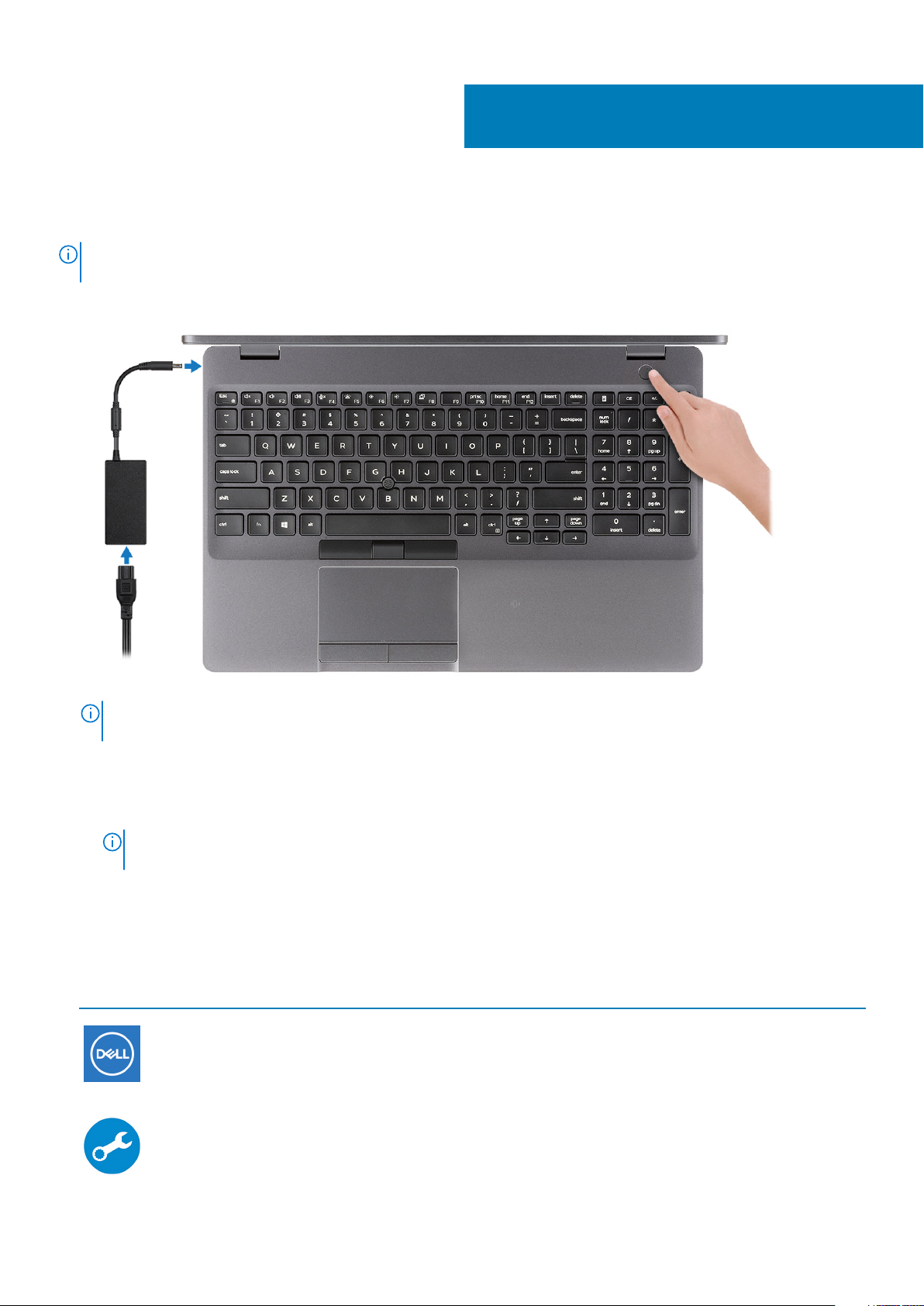
Configuration de votre Precision 3551
REMARQUE : En fonction de la configuration que vous avez commandée, les images présentées dans ce document
peuvent être différentes de votre ordinateur.
1. Branchez l’adaptateur d’alimentation et appuyez sur le bouton d’alimentation.
1
REMARQUE : Pour préserver la batterie, celle-ci peut passer en mode d’économie d’énergie. Branchez l’adaptateur
secteur et appuyez sur le bouton d’alimentation pour allumer l’ordinateur.
2. Terminer l'installation de Windows.
Suivez les instructions qui s’affichent à l’écran pour terminer la configuration. Lors de la configuration, Dell recommande les étapes
suivantes :
• Connectez-vous à un réseau pour obtenir les mises à jour Windows.
REMARQUE :
sans fil lorsque vous y êtes invité.
• Si vous êtes connecté à Internet, connectez-vous avec un compte Microsoft ou créez-en un. Si vous n’êtes pas connecté à
Internet, créez un compte hors ligne.
• Dans l’écran Support and Protection (Support et protection), entrez vos coordonnées.
3. Repérez et utilisez les applications Dell depuis le menu Démarrer de Windows (Recommandé).
Tableau 1. Localisez les applications Dell
Ressources Description
Si vous vous connectez à un réseau sans fil sécurisé, saisissez le mot de passe d’accès au réseau
My Dell
Emplacement centralisé pour les applications Dell clés, articles d’aide, et autres informations importantes
relatives à votre ordinateur. Il vous informe également sur l’état de la garantie, les accessoires
recommandés, et les mises à jour logicielles, si disponibles.
SupportAssist
Vérifie proactivement l’état de fonctionnement du matériel et des logiciels de votre ordinateur. L’outil
SupportAssist OS Recovery dépanne les problèmes relatifs au système d’exploitation. Pour en savoir plus,
voir la documentation SupportAssist à l’adresse www.dell.com/support.
Configuration de votre Precision 3551 5
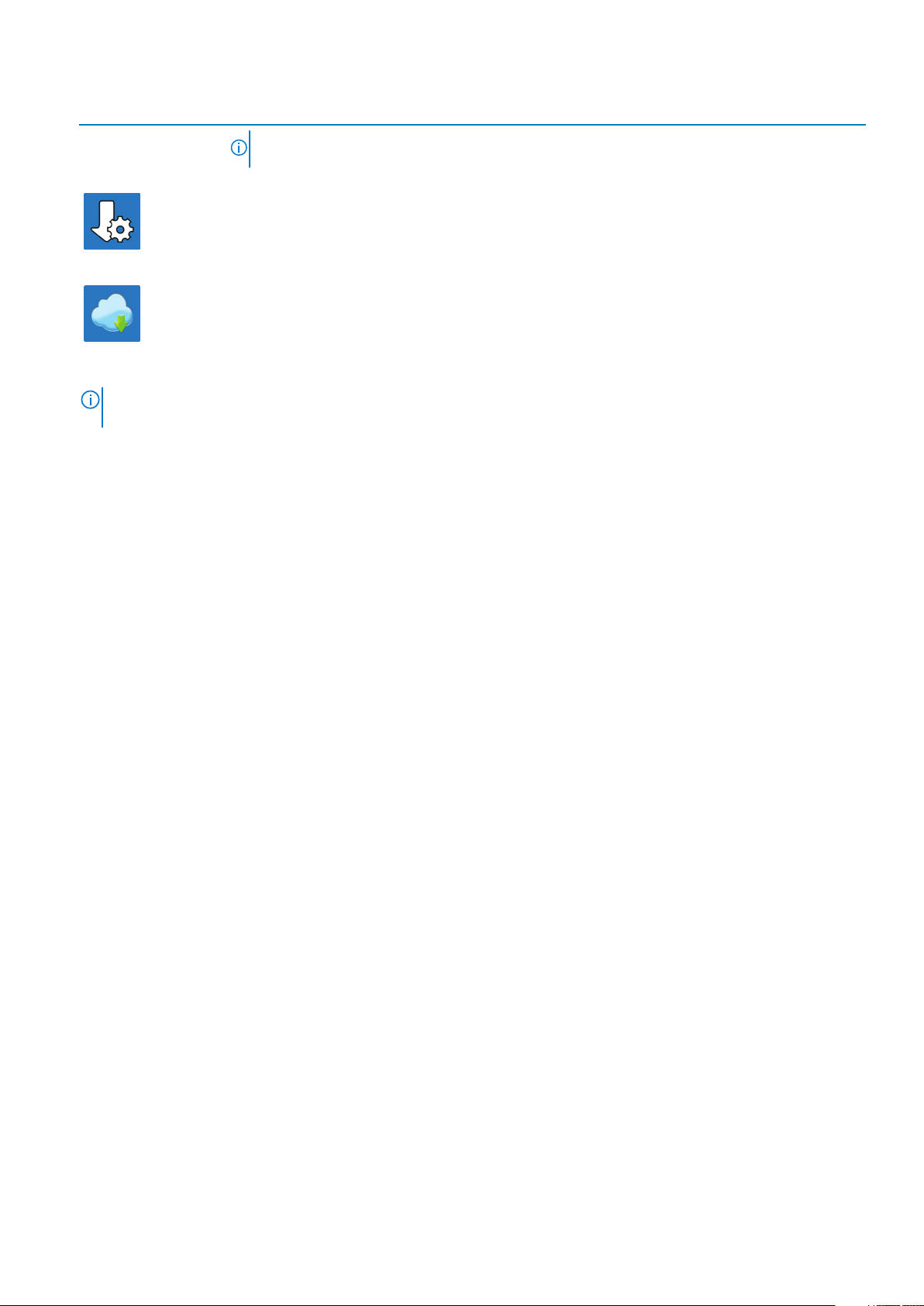
Ressources Description
REMARQUE : Dans SupportAssist, cliquez sur la date d’expiration de la garantie pour
renouveler ou mettre à niveau votre garantie.
Dell Update
Mettez à jour votre ordinateur avec les correctifs critiques et les pilotes de périphériques les plus récents,
dès qu’ils sont disponibles. Pour en savoir plus sur l’utilisation de Dell Update, consultez l’article de la base de
connaissances SLN305843 à l’adresse www.dell.com/support.
Dell Digital Delivery
Téléchargez des applications logicielles, achetées mais non pré-installées sur votre ordinateur. Pour en
savoir plus sur l’utilisation de Dell Digital Delivery, consultez l’article de la base de connaissances 153764 à
l’adresse www.dell.com/support.
4. Créez un lecteur de récupération pour Windows.
REMARQUE : Il est recommandé de créer un lecteur de récupération pour dépanner et résoudre les problèmes qui
peuvent se produire avec Windows.
Pour plus d’informations, voir la section Créez un lecteur de récupération USB pour Windows.
6 Configuration de votre Precision 3551
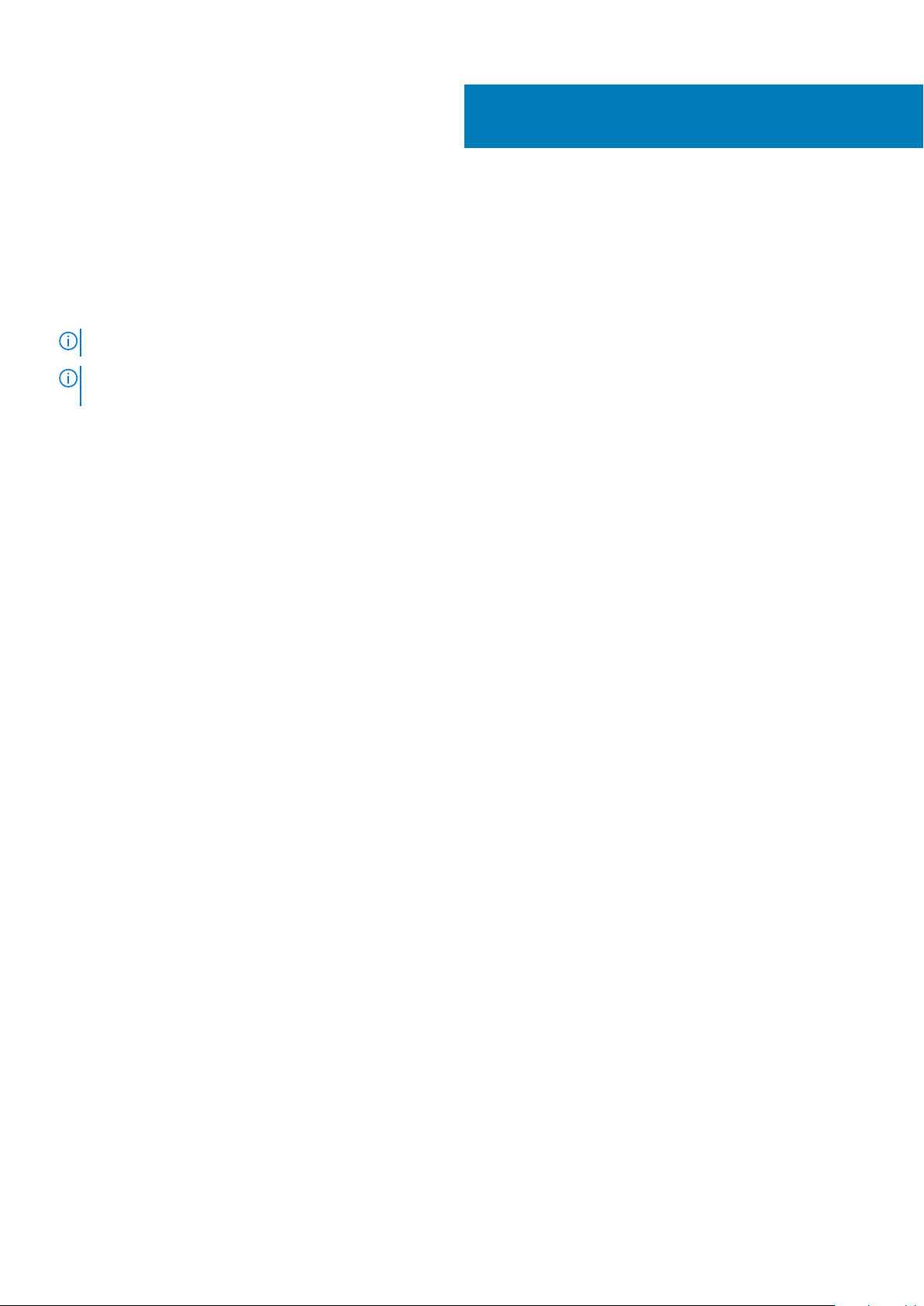
2
Créez un lecteur de récupération USB
pour Windows
Créez un lecteur de récupération pour dépanner et résoudre les problèmes qui peuvent se produire avec Windows. Pour créer le lecteur de
récupération, vous devez utiliser un lecteur Flash USB vide disposant d’une capacité minimale de 16 Go.
REMARQUE : Cette opération peut prendre jusqu’à une heure.
REMARQUE : Les étapes suivantes peuvent varier en fonction de la version de Windows installée. Reportez-vous au site
de support Microsoft pour obtenir les instructions les plus récentes.
1. Connectez le lecteur Flash USB à votre ordinateur.
2. Dans la Recherche Windows, saisissez Recovery (Récupération).
3. Dans les résultats de la recherche, cliquez sur Create a recovery drive.
L’écran User Account Control s’affiche.
4. Cliquez sur Yes pour continuer.
La fenêtre Recovery Drive s’affiche.
5. Sélectionnez Back up system files to the recovery drive et cliquez sur Next.
6. Sélectionnez USB flash drive et cliquez sur Next.
Un message s’affiche, indiquant que toutes les données présentes sur le lecteur Flash USB seront effacées.
7. Cliquez sur Create.
8. Cliquez sur Finish.
Pour en savoir plus sur la réinstallation de Windows avec un lecteur de récupération USB, voir la section Dépannage du Manuel de
maintenance de votre produit sur www.dell.com/support/manuals.
Créez un lecteur de récupération USB pour Windows 7
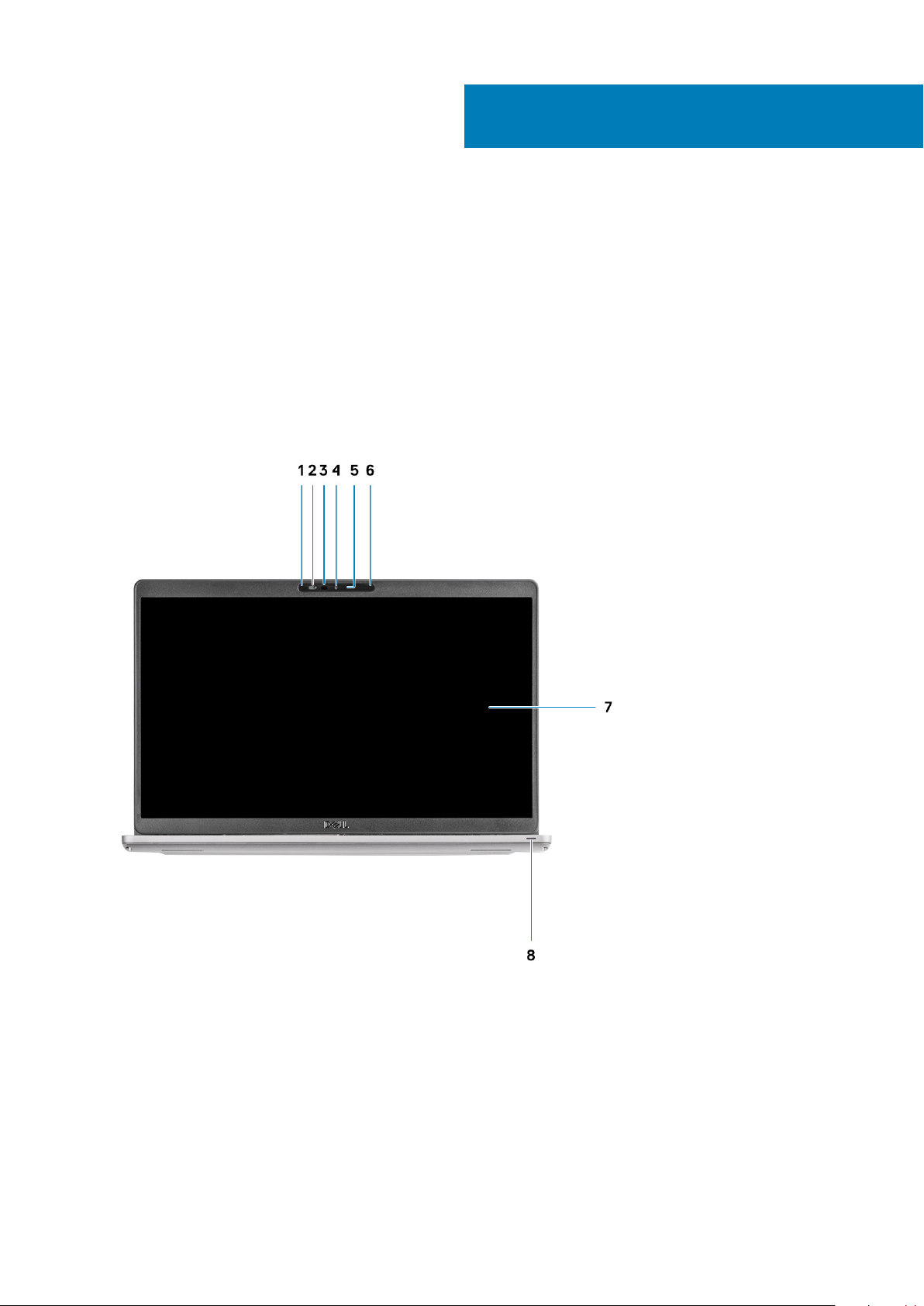
Sujets :
• Vue de l’écran
• Vue du dessous
• Vue de gauche
• Vue de droite
• Vue du repose-poignets
Vue de l’écran
3
Présentation du châssis
1. Microphone 2. Obturateur de la webcam
3. Webcam infrarouge (en option) 4. Webcam
5. Voyant d’état de la webcam 6. Microphone
7. Écran LCD 8. Voyant d’activité LED
8 Présentation du châssis
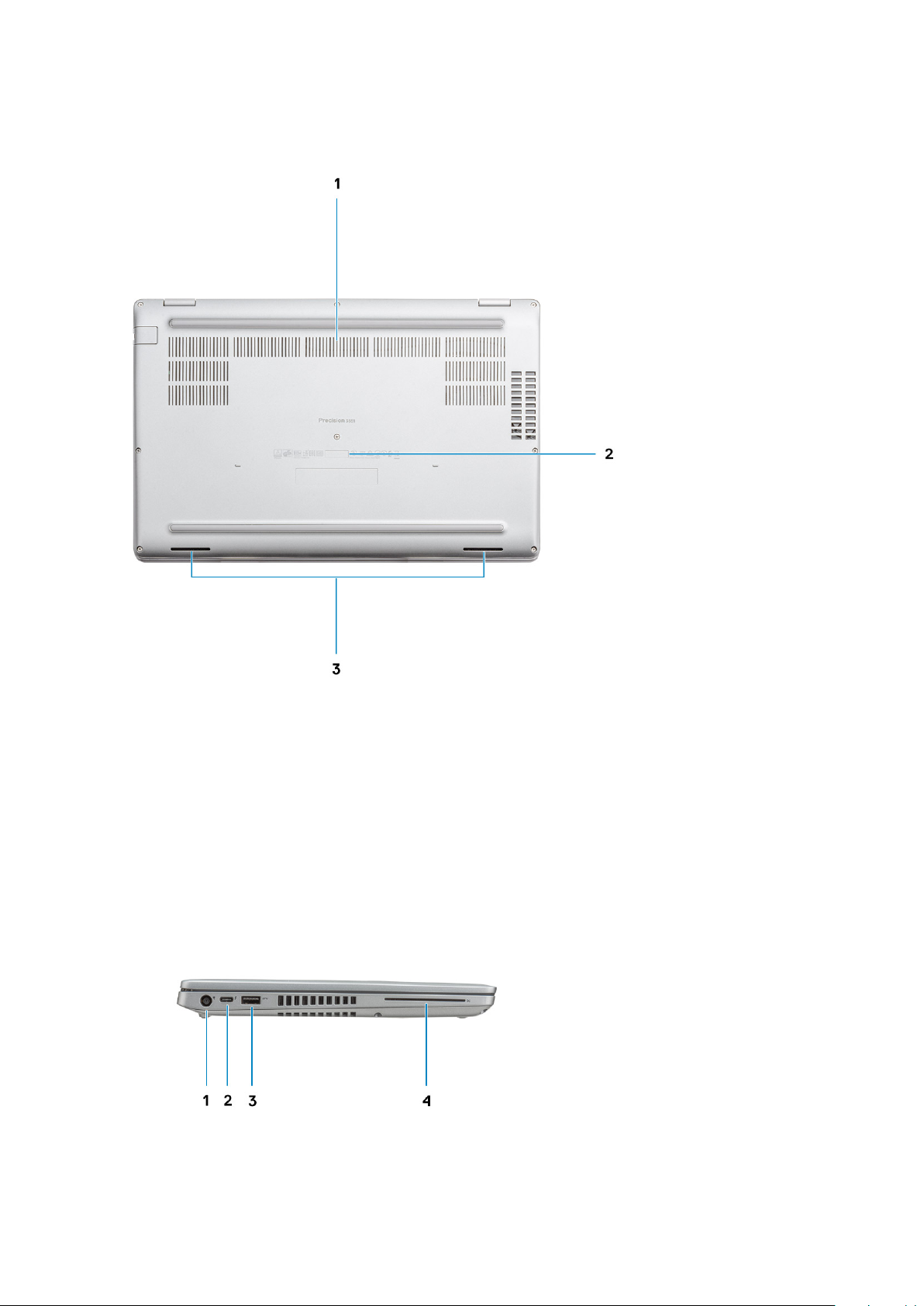
Vue du dessous
1. Fentes d’aération du ventilateur
2. Étiquette du numéro de série
3. Haut-parleurs
Vue de gauche
Port du connecteur d’alimentation 2. Port USB Type-C 3.1 Gen 2 avec Thunderbolt/DisplayPort 1.4
1.
Présentation du châssis 9
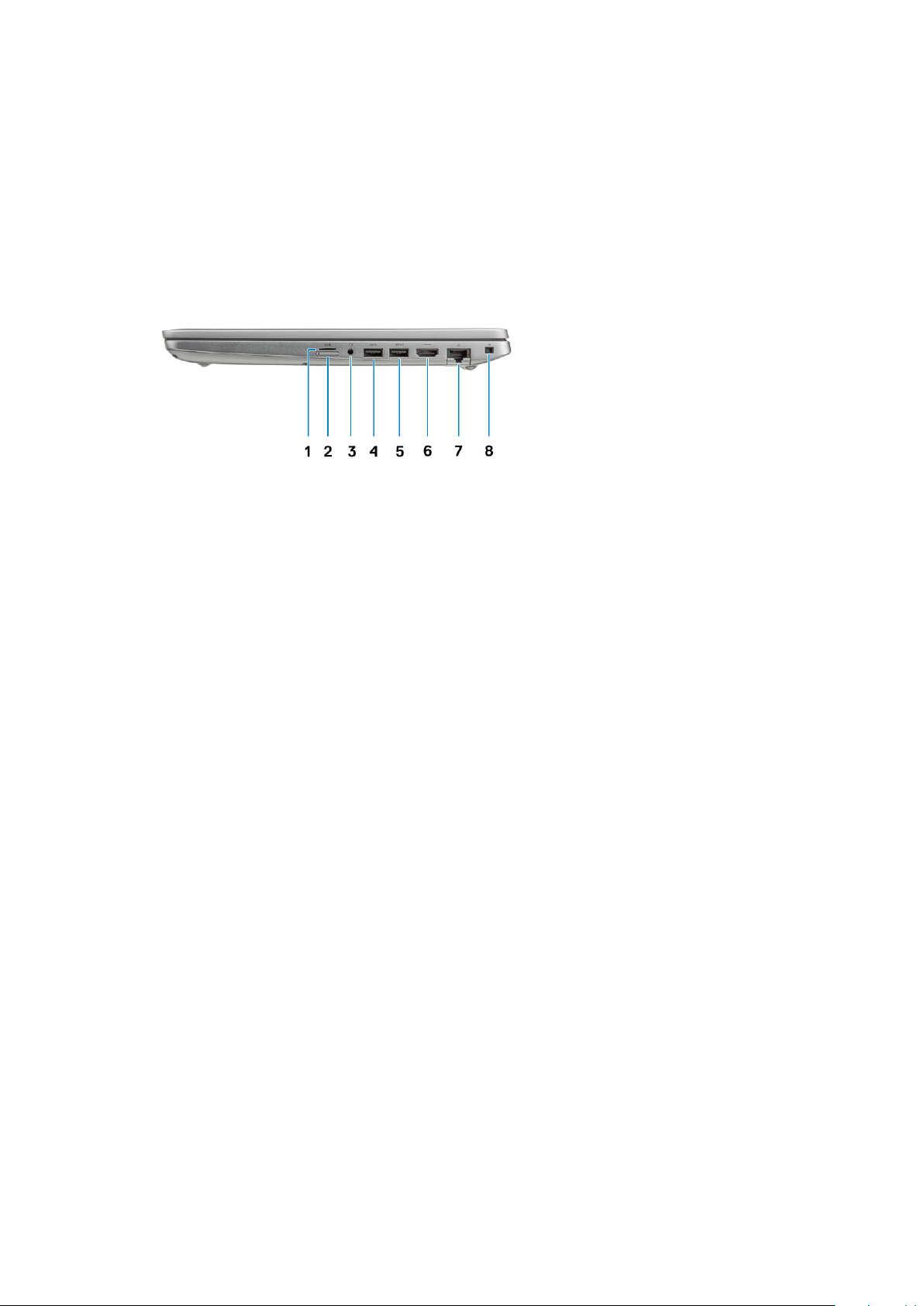
3. Port USB 3.1 Gen 1 4. Lecteur de carte à puce (en option)
Vue de droite
1. Lecteur de carte microSD 2. Logements de carte micro-SIM
3. Prise pour casque/microphone 4. Port USB 3.1 Gen 1
5. Port USB 3.1 avec PowerShare 6. Port HDMI
7. Port réseau 8. Emplacement antivol Wedge
10 Présentation du châssis
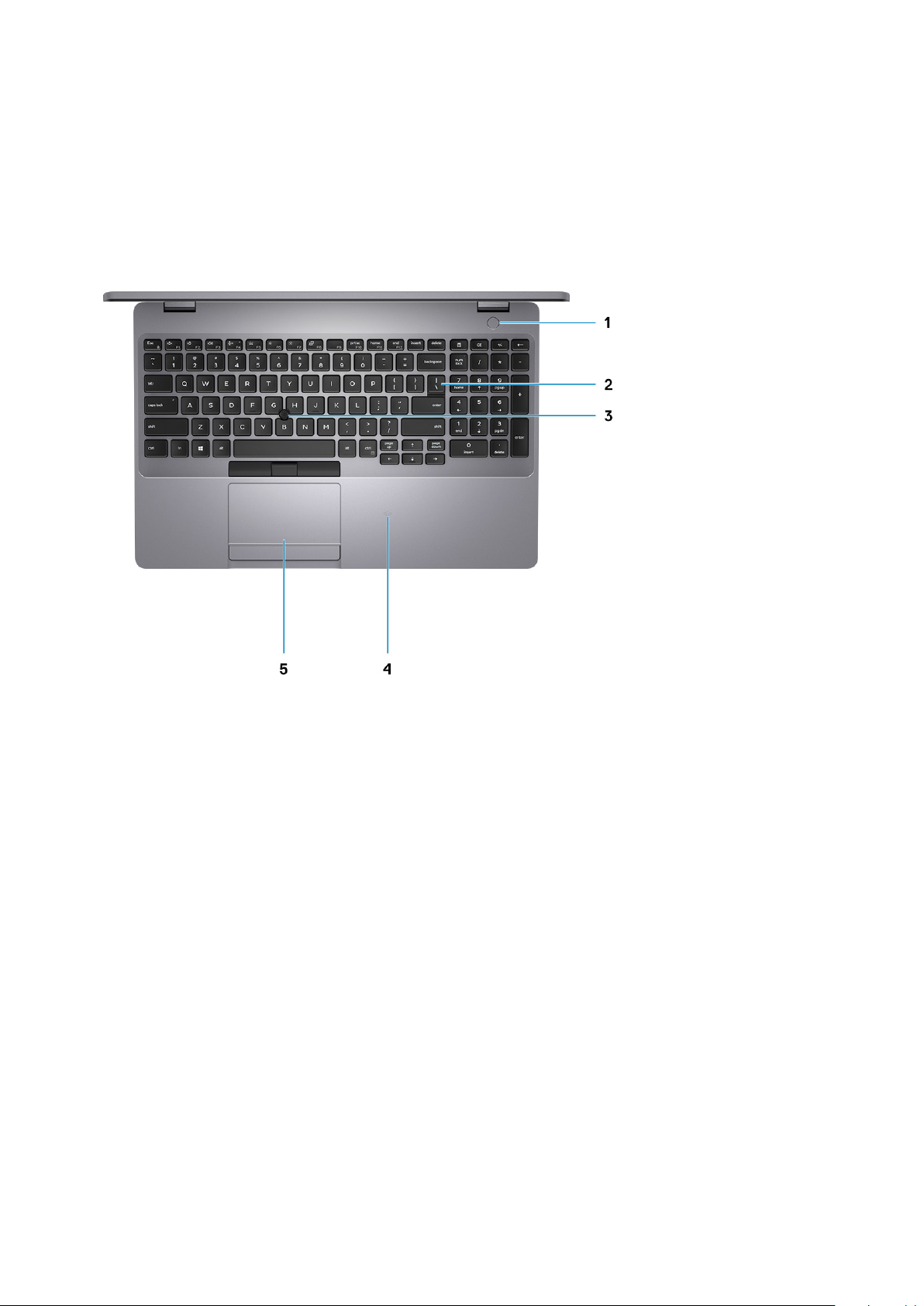
Vue du repose-poignets
1. Bouton d’alimentation avec lecteur d’empreintes digitales (en
option)
3. Trackpoint 4. Lecteur de carte à puce sans contact (en option)
5. Pavé tactile
2. Clavier
Présentation du châssis 11
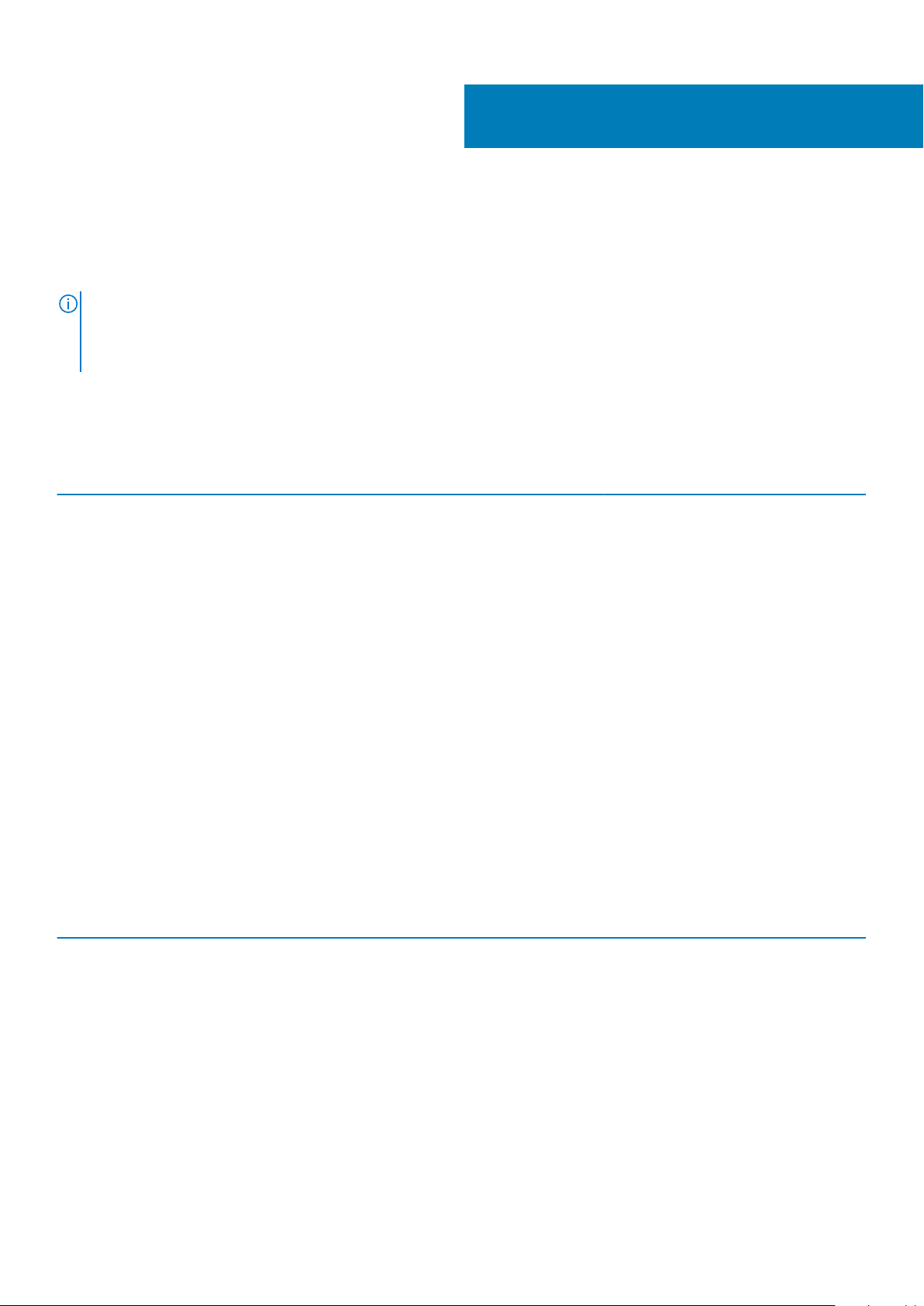
Caractéristiques techniques
Caractéristiques du système
REMARQUE : Les offres proposées peuvent dépendre de la région. Les caractéristiques suivantes se limitent à celles
que la législation impose de fournir avec l'ordinateur. Pour plus d’informations sur la configuration de votre ordinateur,
allez dans Aide et support de votre système d’exploitation Windows, puis sélectionnez l’option permettant d’afficher les
informations sur votre ordinateur.
Processeurs
Tableau 2. Processeurs
Description Valeurs
Processeurs
Intel
Core i5-10300H
de
10e génération
Intel
Core i5-10400H
de
10e génération
Intel
Core i7-10850H
de
10e génération
Intel
Core i7-10750H
de
10e génération
Intel Core i7-10875H
de 10e génération
Intel Xeon W10855
M de 10e génération
4
Puissance
Nombre de
cœurs
Nombre de
threads
Vitesse
Cache
Carte graphique
intégrée
35 W 35 W 35 W 35 W 35 W 35 W
4 4 6 6 8 6
8 8 12 12 16 12
Jusqu’à 4,5 GHz Jusqu’à 4,6 GHz Jusqu’à 5,1 GHz Jusqu’à 5,1 GHz Jusqu’à 5,1 GHz Jusqu’à 5,1 GHz
8 Mo 8 Mo 12 Mo 12 Mo 16 Mo 12 Mo
Carte graphique
Intel UHD
Carte graphique
Intel UHD
Carte graphique
Intel UHD
Chipset
Tableau 3. Chipset
Description Valeurs
Chipset
Processeur
EPROM Flash
Intel WM490
Intel Core i5/i7/i9 ou Xeon de 10e génération
32 Mo
Carte graphique
Intel UHD
Carte graphique
Intel UHD
Carte graphique
Intel UHD
bus PCIe
Système d’exploitation
• Windows 10 Famille 64 bits
• Windows 10 Professionnel 64 bits
12 Caractéristiques techniques
Jusqu’à Gen 3.0
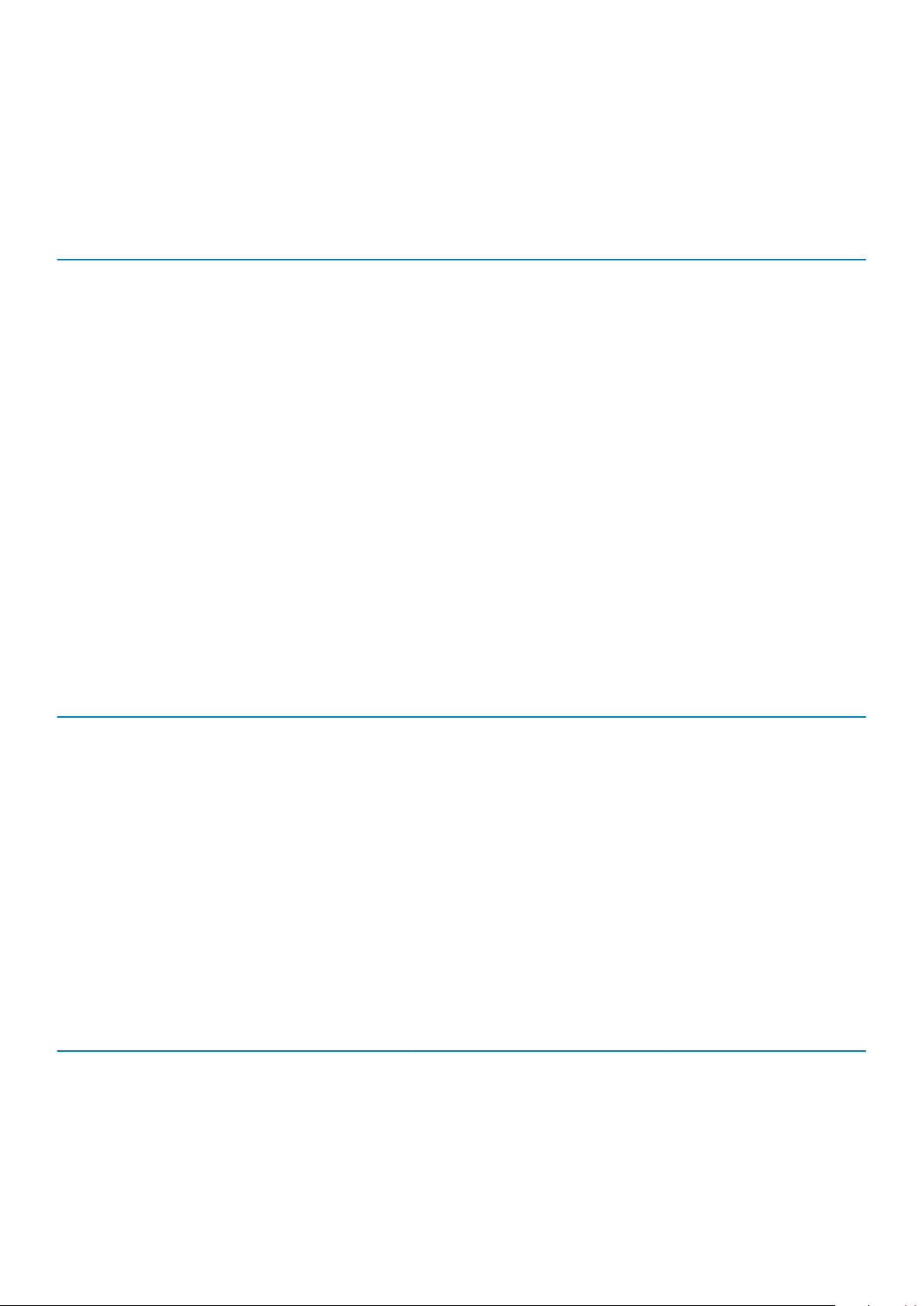
• Ubuntu 18.04 LTS (64 bits)
• Red Hat 8.2
Mémoire
Tableau 4. Caractéristiques de la mémoire
Description Valeurs
Logements
Deux logements SO-DIMM
Type
Vitesse
Mémoire maximum
Mémoire minimum
Configurations prises en charge
DDR4 bicanale
2 933 MHz
64 Go
4 Go
• DDR4 de 4 Go à 2 933 MHz (1 x 4 Go)
• DDR4 de 8 Go à 2 933 MHz (2 x 4 Go)
• DDR4 de 8 Go à 2 933 MHz (1 x 8 Go)
• DDR4 de 16 Go à 2 933 MHz (2 x 8 Go)
• DDR4 de 16 Go à 2 933 MHz (1 x 16 Go)
• DDR4 de 32 Go à 2 933 MHz (2 x 16 Go)
• DDR4 de 32 Go à 2 933 MHz (1 x 32 Go)
• DDR4 de 64 Go à 2 933 MHz (2 x 32 Go)
Connecteurs de la carte système
Tableau 5. Connecteurs de la carte système
Fonctionnalité Caractéristiques
Connecteurs M.2 • Un connecteur Key-E M.2 2230
• Un connecteur Key-M M.2 2280
• Un connecteur Key-B M.2 3042
Stockage
Votre ordinateur prend en charge une des configurations suivantes :
• Un disque dur de 2,5 pouces
• Un disque SSD M.2 2230/2280
Le disque principal de votre ordinateur varie en fonction de la configuration du stockage. Pour les ordinateurs :
• avec un disque M.2, le disque M.2 est le disque principal
• Sans disque M.2, le disque dur de 2,5 pouces est le disque principal
Tableau 6. Caractéristiques du stockage
Dimension Type d'interface Capacité
Un disque dur de 2,5 pouces SATA AHCI, jusqu’à 6 Gbit/s 2 To
Un disque SSD M.2 2230/2280 PCIe Gen3 x 4 NVMe, jusqu’à 32 Gbps 2 To
Un disque SSD 2280 M.2 PCIe Gen3 x 4 NVMe, jusqu’à 32 Gbps 512 Go
Caractéristiques techniques 13
